- Autorius Jason Gerald [email protected].
- Public 2024-01-02 02:48.
- Paskutinį kartą keistas 2025-01-23 12:26.
Norėdami įjungti „iPod Touch“, paspauskite ir palaikykite mygtuką „iPod Touch“viršuje. Jei „iPod Touch“neįsijungia, galite jį įjungti keliais būdais. Jei „iPod Touch“įjungiate pirmą kartą, prieš pradėdami naudoti „iPod Touch“, turite atlikti pradinį sąrankos procesą.
Žingsnis
1 būdas iš 3: „iPod Touch“nustatymas iš naujo

1 veiksmas. Įsitikinkite, kad „iPod Touch“yra įkrautas
Jei baterija išsikrovusi, „iPod Touch“neįsijungs. Prijunkite „iPod Touch“prie įkrovimo laido, tada leiskite jam sėdėti valandą, kol bandysite jį vėl įjungti.

Žingsnis 2. Paspauskite ir palaikykite maitinimo ir namų mygtukus
Laikykite nuspaudę abu mygtukus maždaug dešimt sekundžių. Daugeliu atvejų „iPod Touch“ekrane matysite „Apple“logotipą. Kai pasirodys „Apple“logotipas, atleiskite abu mygtukus. Po kelių akimirkų pagrindinis ekranas pasirodys kaip įprasta.
Jei pagrindinis mygtukas neveikia, žr. 2 veiksmą kitame skyriuje

Žingsnis 3. Pabandykite atkurti „iPod Touch“
Jei pataisymas vėl įjungus „iPod Touch“nepadėjo išspręsti problemos, pabandykite atkurti „iPod Touch“naudodami „iTunes“. Prijunkite „iPod“prie kompiuterio, tada atidarykite „iTunes“. Jei „iTunes“neatpažįsta jūsų „iPod Touch“, žr. Kitą skyrių.
- „ITunes“pasirinkite „iPod Touch“.
- Spustelėkite „Kurti atsarginę kopiją dabar“, tada palaukite, kol įrenginio duomenų atsarginės kopijos bus baigtos kurti kompiuteryje.
- Spustelėkite „Atkurti„ iPod “, tada, kai būsite paraginti, pasirinkite„ Atkurti iš „iTunes“atsarginės kopijos “.
2 metodas iš 3: atkūrimo režimo naudojimas

Žingsnis 1. Įjunkite „iPod Touch“į atkūrimo režimą
Šiam procesui reikia „iTunes“kompiuteryje. Bandysite užprogramuoti įrenginio atkūrimą neištrindami išsaugotų duomenų. Naudokite atkūrimo režimą, kai „iTunes“neatpažįsta jūsų „iPod Touch“.
- Paspauskite ir palaikykite maitinimo ir namų mygtukus. Kai pasirodys „Apple“logotipas, laikykite nuspaudę abu mygtukus ir darykite tai tol, kol pasirodys „iTunes“logotipas.
- Prijunkite „iPod Touch“prie kompiuterio per USB kabelį, tada paleiskite „iTunes“.
- Pasirinkite „Atnaujinti“, kai to paprašys „iTunes“. Tokiu būdu „iPod Touch“operacinė sistema bandys iš naujo įdiegti neištrindama joje saugomų duomenų.
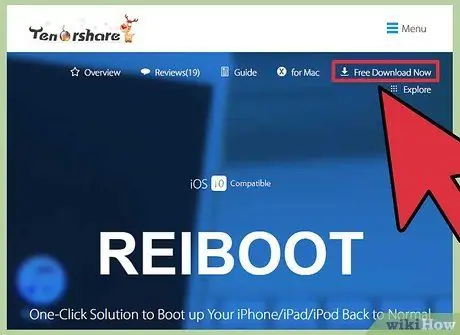
2 veiksmas. Įjunkite „iPod Touch“į atkūrimo režimą nenaudodami pagrindinio mygtuko
Jei prietaiso pagrindinis mygtukas yra pažeistas, turėsite perjungti įrenginį į atkūrimo režimą naudodami specialią programą.
- Atsisiųskite „Tenorshare Reiboot“. Ši programa padeda vartotojams įjungti „iPod“į atkūrimo režimą nenaudojant „iPod“fizinių mygtukų. Ši programa puikiai tinka naudoti, kai reikia iš naujo nustatyti įrenginį su sugedusiu namų mygtuku. „ReiBoot“galite atsisiųsti iš tenorshare.com/products/reiboot.html.
- Prijunkite „iPod“prie kompiuterio, tada paleiskite „Reiboot“.
- „Reiboot“lange spustelėkite „Įeiti į atkūrimo režimą“.
- Paleiskite „iTunes“, tada, kai būsite paraginti, spustelėkite „Atnaujinti“.

Žingsnis 3. Susisiekite su „Apple“palaikymo komanda
Jei jūsų „iPod Touch“vis tiek neįsijungs atlikus aukščiau nurodytus veiksmus, jums gali prireikti „Apple“palaikymo pagalbos. Nuneškite „iPod Touch“į „Apple“parduotuvę arba susisiekite su „Apple“paskambinę šiomis vartotojų paslaugomis:
- JAV: 1-800-275-2273
- Kanada: 1-800-263-3394
- JK: 0800 107 6285
3 būdas iš 3: „iPod Touch“įjungimas pirmą kartą

1 veiksmas. Įjunkite „iPod Touch“
„Sleep/Wake“mygtukas yra „iPod Touch“viršuje, dešinėje. Paspauskite ir palaikykite mygtuką, kol pasirodys „Apple“logotipas. „iPod Touch“įjungtas ir paruoštas naudoti.

Žingsnis 2. Pradėkite pradinį sąrankos procesą
Jei „iPod Touch“anksčiau nebuvo nustatyta, pamatysite „Hello“ekraną. Braukite ekraną iš dešinės į kairę, kad pradėtumėte pradinį sąrankos procesą. Jūsų bus paprašyta pasirinkti kalbą ir vietą.
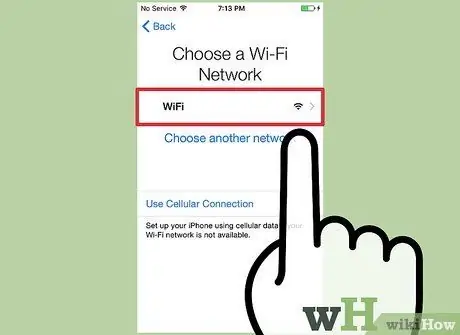
Žingsnis 3. Pasirinkite belaidį tinklą
Norint atlikti pradinę sąranką, „iPod Touch“reikalinga prieiga prie interneto. Jei neturite prieigos prie interneto belaidžiu tinklu, prijunkite „iPod Touch“prie kompiuterio, turinčio prieigą prie interneto ir „iTunes“, tada pradėkite pradinį sąrankos procesą naudodami „iTunes“.
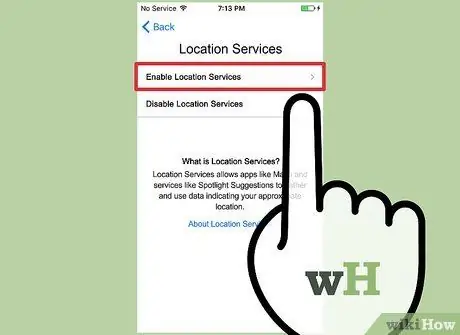
Žingsnis 4. Pasirinkite įjungti arba išjungti vietovės paslaugas
Vietovės paslaugos suteikia „iPod Touch“leidimą įgalinti programą „Žemėlapiai“ir kitas pagal vietą pagrįstas programas. Jei pasirinksite jį išjungti, bet kuriuo metu galėsite jį iš naujo įjungti naudodami programą „Nustatymai“.
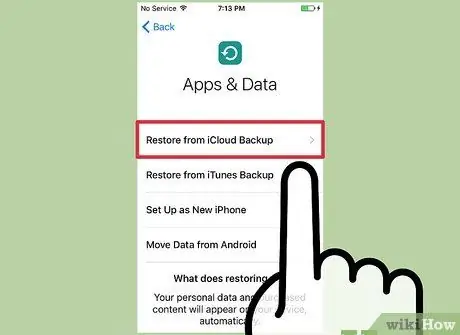
5 veiksmas. Nustatykite „iPod Touch“kaip naują įrenginį arba atkurkite įrenginį naudodami atsarginę duomenų kopiją
Jei jūsų „iPod Touch“pakeičia seną „iPod Touch“ir jau sukūrėte senų duomenų atsarginę kopiją „iTunes“arba „iCloud“, prieš tęsdami galite atkurti duomenis naujame įrenginyje.
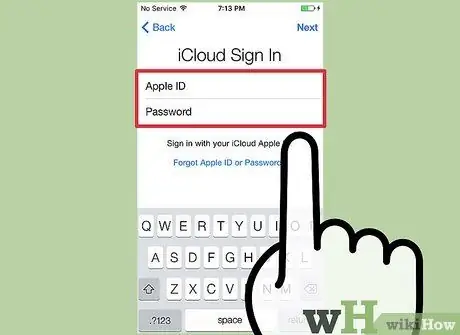
Žingsnis 6. Prisijunkite naudodami „Apple ID“arba sukurkite naują „Apple ID“
Šis žingsnis nėra privalomas. Jei turite „Apple ID“, bakstelėkite Prisijungti naudodami „Apple ID“, tada įveskite „Apple ID“el. Pašto adresą ir slaptažodį. Jei neturite „Apple ID“ir norite sukurti naują „Apple ID“, palieskite „Sukurti nemokamą„ Apple ID “, tada vykdykite pateiktas instrukcijas, kad sukurtumėte„ Apple ID “.
- Be „Apple ID“negalite naudotis „Apple“paslaugomis, pavyzdžiui, pirkti dainas ir programas „iTunes“arba naudoti „iCloud“.
- Šį veiksmą galite praleisti, jei nenorite sukurti „Apple ID“. Jei norite jį sukurti vėliau, tai galite padaryti naudodami programą „Nustatymai“.
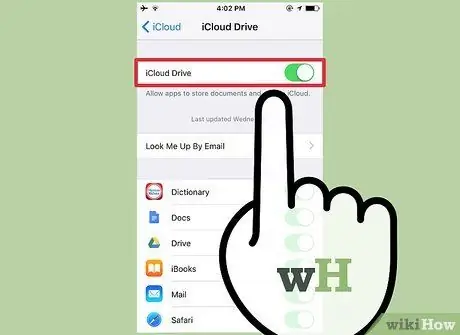
Žingsnis 7. Pasirinkite, ar norite naudoti „iCloud Drive“
8 žingsnis. Nuspręskite, ar norite įjungti „iMessage“
„iMessage“yra programa, kurią galima naudoti kaip kitą SMS žinučių siuntimo parinktį ir kurią galite naudoti „iPod Touch“. Naudodami „iMessage“galite siųsti pranešimus visiems kitiems „Apple“vartotojams, jei turite interneto ryšį.
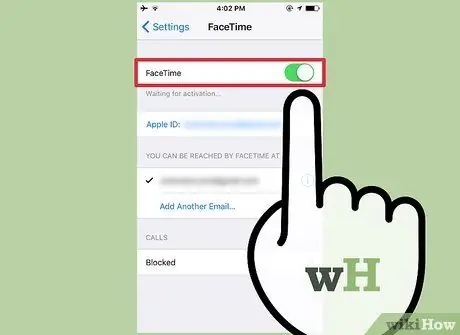
Žingsnis 9. Nuspręskite, ar norite įjungti „FaceTime“
„FaceTime“galima naudoti tik ketvirtos kartos ar naujesnėje „iPod Touch“. „FaceTime“leidžia savo vartotojams atlikti vaizdo skambučius kitiems žmonėms. Jei nematote šios parinkties, tai reiškia, kad jūsų „iPod Touch“nepalaiko „FaceTime“.
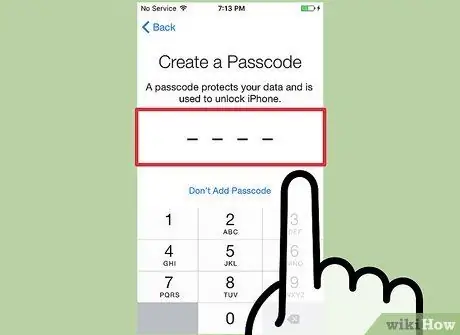
10. Pasirinkite „iPod Touch“kodą
Šis žingsnis nėra privalomas. Slaptažodis neleidžia kitiems lengvai pasiekti jūsų „iPod Touch“. Įveskite keturių skaitmenų kodą.
- Jei nenorite sukurti slaptažodžio, palieskite Nepridėti slaptažodžio.
- Jei norite sukurti ilgesnį kodą, vėliau galite tai padaryti naudodami programą „Nustatymai“.
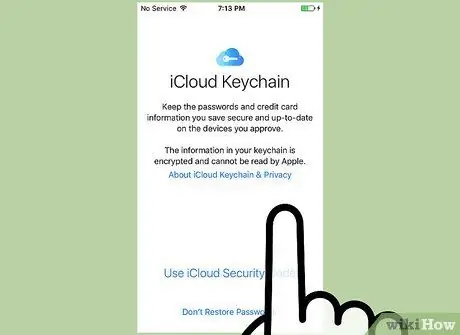
Žingsnis 11. Įgalinkite „iCloud Keychain“
„iCloud Keychain“leidžia vartotojams dalytis slaptažodžiais ir kita informacija su visais jiems priklausančiais kompiuteriais ir įrenginiais. Jei jau naudojate, bakstelėkite Patvirtinti iš kito įrenginio arba Naudokite „iCloud“saugos kodą. Jei dar to nenaudojote, palieskite Neatkurti slaptažodžių.
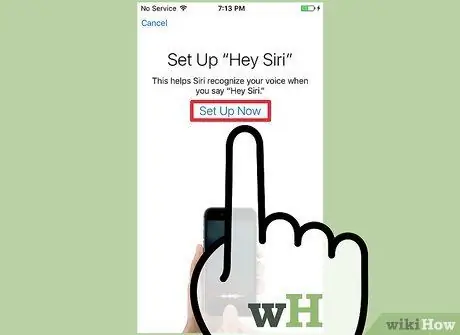
Žingsnis 12. Pasirinkite suaktyvinti „Siri“
„Siri“yra balsu suaktyvinamas įrankis, per kurį balsu galite siųsti pranešimus, ieškoti internete ar atlikti kitus veiksmus. Ši funkcija prieinama 5 kartos ir naujesnės kartos „iPod Touch“. Jei norite jį naudoti, bakstelėkite Naudoti „Siri“. Priešingu atveju palieskite Nenaudoti „Siri“. Kitą kartą galite jį įjungti naudodami „Nustatymų“programą.
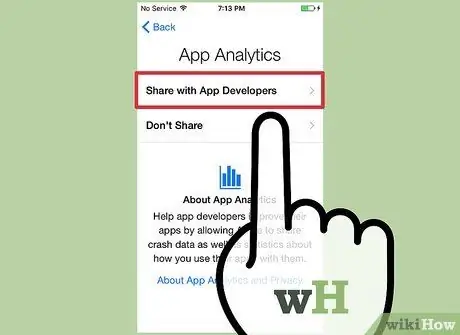
Žingsnis 13. Pasirinkite, ar norite bendrinti programos naudojimo analizės rezultatus
Programos naudojimo analizės rezultatas yra duomenų apie tai, kaip naudojate „iPod Touch“, rinkinys. Tokia informacija bus bendrinama su „iOS“programų kūrėjais, nepateikiant asmeninės vartotojo informacijos. Norėdami bendrinti programos naudojimo informaciją, palieskite Bendrinti su programų kūrėjais. Jei nenorite bendrinti informacijos, bakstelėkite Nesidalinti.






